Kali 2020 小白使用配置
点赞后看,养成习惯
喜欢的话 可以点个关注哟
你们的点赞支持对博主们来说很重要哦 !!!
如果你是刚刚安装完kali的小白,那么这篇文章保准对你有用~~~~
所谓磨刀不误砍柴工,在你的渗透开始之前,先把你的kali调教的服服帖帖,顺你心意吧~~~
本文主要详细介绍 kali 安装完成后的基本设置,比如VMware tools工具,修改更新源以及共享文件夹设置等操作。
01 安装VMware tools工具
如果你的物理机上面有一份文档,你想复制到虚拟机上,你会怎么做?
你会不会试图把物理机上的文档拖到虚拟机里面试试?
但是这样你会发现,是不可以的
那为了实现这种方便的拖拽,我们需要使用VMware tools 工具,增强虚拟机与物理机的交互性
除此之外,安装这个工具同时支持自由拖拽、鼠标可在虚拟机 物理机自由移动、虚拟机全屏化的功能
总之,VMware tools让虚拟机和物理机之间成了好基友。
具体操作步骤如下:
1、在当前非root账号里设定root账号对应的密码
sudo passwd root

2、切换root用户

3、创建vmtools文件夹,用于存放安装文件
mkdir vmtools

**4.、在VMware虚拟机软件中,选择安装“VMware Tools**
” 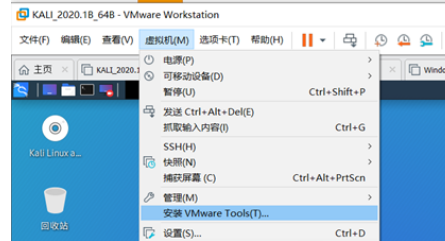
5、桌面上双击"VMware Tools"图标,查看安装文件名并复制

6、将安装文件复制到刚刚创建的vmtools目录中
root@kali:/media/cdrom0# cp VMwareTools-10.3.10-13959562.tar.gz /root/vmtools
**7、切换到vmtools目录,使用tar -zxvf参数解压缩tar.gz文件**
root@kali:~/vmtools# tar -zxvf VMwareTools-10.3.10-13959562.tar.gz<br>

8、在vmtools目录下切换到vmware-tools-distrib,找到安装文件并复制文件名
root@kali:~/vmtools# cd vmware-tools-distrib
9、运行安装文件
`root@kali:~/vmtools/vmware-tools-distrib# ./vmware-install.pl //运行安装文件`

10、安装完毕后,重新启动Kali Linux

## 02 ifconfig等命令失效问题 出现这种情况,可能有两种原因,我们分别来看看怎么解决:
1、KALI Linux 2020.1b版本默认未安装net-tools工具包,所以我们手动安装net-tools工具包
sudo apt-get install net-tools
2、2020.1b版本默认登录不是root用户所以加上sudo,借用部分root权限
sudo ifconfig
03 无法上网的解决方案
1、打开网卡配置文件
leafpad /etc/network/interfaces
2、添加eth0网卡信息(参照loopback接口补充如下信息)
auto eth0
iface eth0 inet dhcp
3、重启网卡
/etc/init.d/networking restart
04 修改更新源问题
我们知道,一般情况下kali的更新过程是通过kali美国的服务器下载。但是国外更新源下载实在太慢,我们换国内的,离我们近的,下载快!
我们可以将更新源改为国内的更新源(清华大学、浙江大学、中科大、阿里云、网易、东软学院……)来提高下载速度。
具体操作步骤如下:
1、打开更新源文件
sudo Leafpad /etc/apt/sources.list
2、添加国内更新源地址,同时注释掉国外默认更新地址
#清华大学 [更新源]
deb http://mirrors.tuna.tsinghua.edu.cn/kali kali-rolling main contrib non-free
deb-src https://mirrors.tuna.tsinghua.edu.cn/kali kali-rolling main contrib non-free
#浙江大学[更新源]
deb http://mirrors.zju.edu.cn/kali kali-rolling main contrib non-free
deb-src http://mirrors.zju.edu.cn/kali kali-rolling main contrib non-free
05 软件、系统更新问题
通常情况下,使用最新的软件和系统,能够让我体会到更人性化的渗透费油。
使用命令更新系统和软件
1、apt-get update //更新软件包的索引文件,速度快
2、apt-get upgrade //更新软件包,速度慢
3、apt-get dist-upgrade //更新Kali Linux或Debian Linux版本
4、apt-get clean //清除缓存,将已安装的软件包的安装文件删除
我们可以定期循环执行以上命令,以保证软件的最新版本。 text 在这一点上,喜新厌旧是正确的。
06 共享文件夹设置问题
说实话,老是用鼠标在物理机、虚拟机之间拖拽文件,一两个文件还好说,多了你受得住吗?
所以我们设置一个共享文件, 方便虚拟机和物理机直接的互通。在这个共享文件里,虚拟机文件系统看得到,物理机文件系统看得到,真的不要太方便!
具体操作步骤如下:
1、在VMware虚拟机软件中指定物理机的某个文件夹作为共享文件夹

2、在Kali Linux系统的设置中启动共享文件夹功能

3、在Kali Linux系统打开共享文件夹
/mnt/hgfs/Shared Virtual Machines/

好啦,经过了以上6个步骤的磨炼,你的kali之旅会顺畅许多啦~~
以上文章,作为自己的学习笔记,仅供参考
本文完,感谢你的阅读!!!
最后,如果本文对你有所帮助,希望可以点个赞支持一下。你们的鼓励将会是博主原创的动力。
- 点赞
- 收藏
- 关注作者


评论(0)